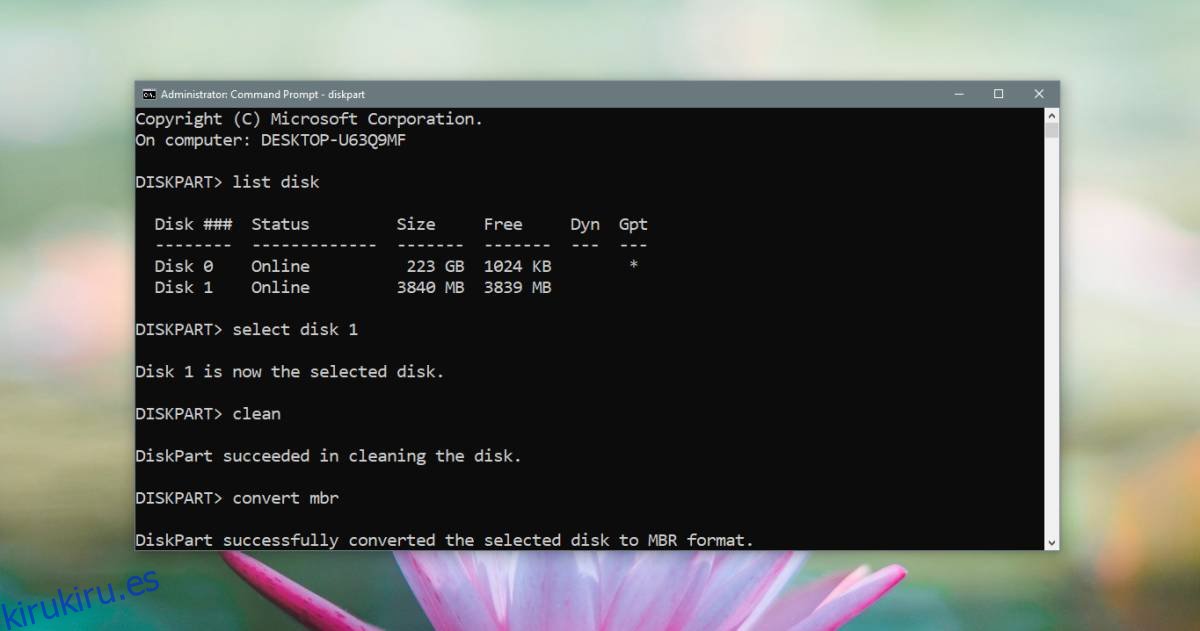Puede crear una unidad de instalación de Windows 10 con la herramienta de creación de medios. La herramienta permite a cualquier persona crear medios de instalación para otras PC y su uso es sencillo. Todo lo que necesita hacer es arrancar desde la unidad USB, seleccionar en qué unidad de su sistema desea instalar Windows 10 y se encargará del resto. Sin embargo, a veces, cuando selecciona una unidad para instalar Windows, aparece un mensaje de error que le indica que no se puede instalar en la unidad seleccionada porque ‘El disco seleccionado es de estilo de partición GPT’.
El error ‘El disco seleccionado es de estilo de partición GPT’ hace que parezca que hay algún problema con el disco, o que puede haber creado el tipo de medio de instalación incorrecto, pero ese no es el caso. El medio de instalación y su disco están bien. Lo que debe hacer es cambiar la forma en que arranca desde el disco USB.
Arreglar «El disco seleccionado es de estilo de partición GPT»
Obtiene el error ‘El disco seleccionado es de estilo de partición GPT’ cuando tiene el arranque seguro desactivado y su disco es un disco GPT. Si tiene la intención de arrancar con el arranque seguro desactivado, su disco debe ser MBR. Puede convertir un disco de MBR a GPT, o de GPT a MBR, pero si no se siente cómodo cambiando el estilo de partición en su disco, o no puede arriesgarse a perder datos, tiene una opción mucho más simple; Vuelva a activar el arranque seguro.
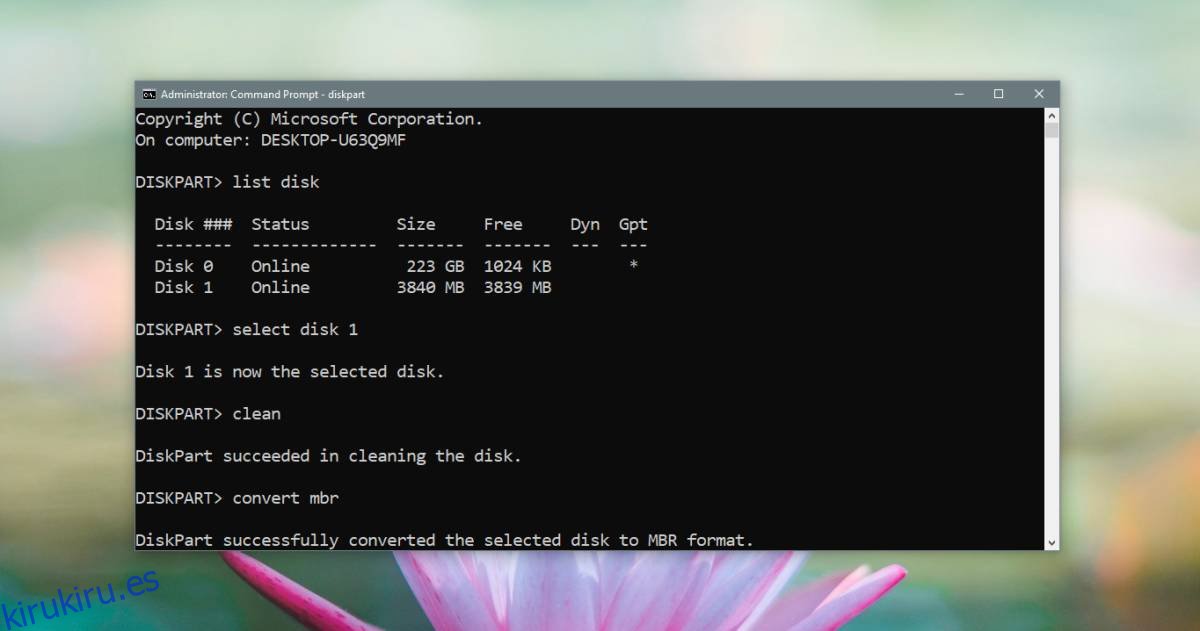
Los usuarios normalmente desactivan el arranque seguro porque necesitan cambiar el primer dispositivo de arranque. Si está desactivando el Arranque seguro, eso significa que su BIOS está usando UEFI y no puede averiguar cómo cambiar el primer dispositivo de arranque en él.
Lo primero que debe hacer es volver a activar el arranque seguro. Si no lo apagó usted mismo y no sabe cómo hacerlo, encienda su sistema y acceda al BIOS. Vaya a la pestaña Arranque y busque la opción Arranque seguro. Cámbielo a Activado o Activado y guarde el cambio.
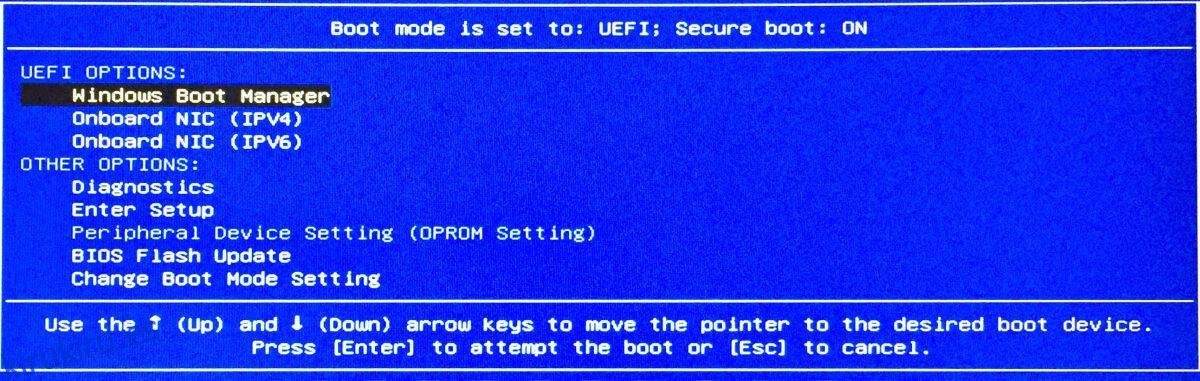
Conecte su disco de instalación a su sistema y reinicie su sistema. Preste mucha atención a la pantalla de inicio y le indicará cómo acceder a las opciones de inicio. Ahí es donde puede seleccionar el dispositivo de arranque en UEFI BIOS. Si aún tiene problemas con él, puede leer nuestra guía que le explica cómo hacerlo con mayor detalle.